近期小编在后台有收到用户留言称自己的电脑无法开机显示蓝屏,提示0xc0000034错误代码。出现错误代码 0xc0000034 一般是是电脑突然断电导致关机,磁盘受损引起的。我们遇到这种情况该
近期小编在后台有收到用户留言称自己的电脑无法开机显示蓝屏,提示0xc0000034错误代码。出现错误代码0xc0000034一般是是电脑突然断电导致关机,磁盘受损引起的。我们遇到这种情况该怎么修复呢?在这里小编就跟大家分享下电脑出现蓝屏代码0xc0000034的修复方法。
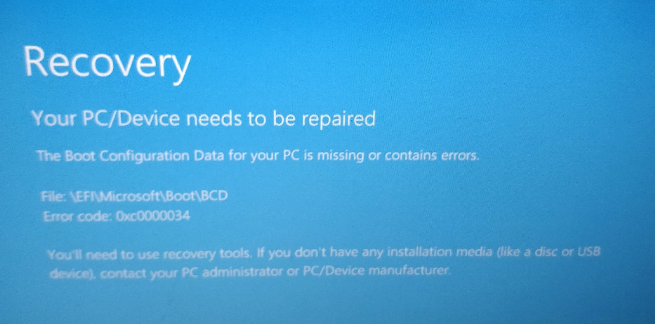
0xc0000034蓝屏系统进不去怎么修复
1、重启计算机,当出现Windows10的LOGO时按住电源键不要松开,强制关机,重复3次即可进去修复界面。
2、进入修复界面后点击【疑难解答】
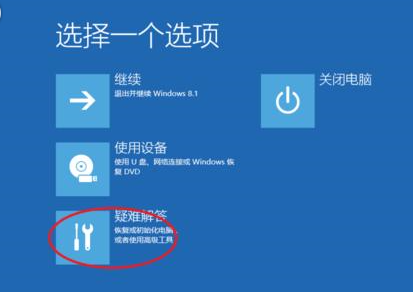
3、接着点击【高级选项】
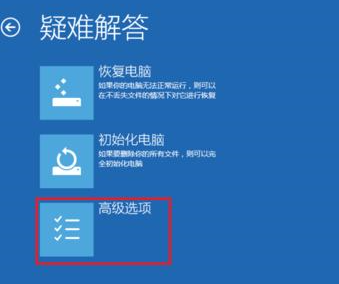
4、点击【命令提示符】
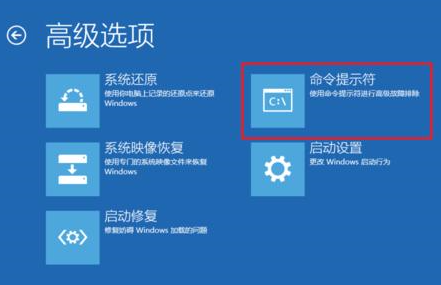
5、在命令提示符框中输入:bootrec/rebuildbcd 命令后按下回车键
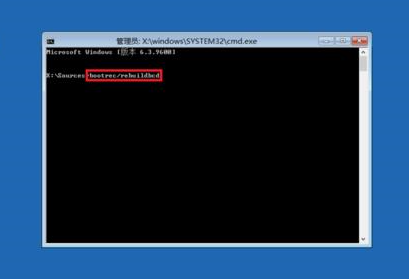
6、等待弹出提示是否添加到启动列表,要添加就键入Y,不添加键入N,键入A一次性添加全部。
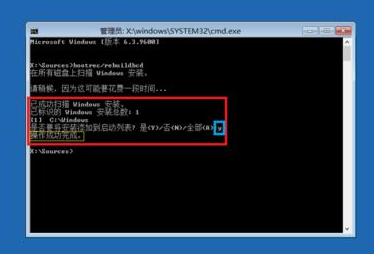
7、如果上述操作无法修复或者无法完成,我们最好还是选择重装系统来进行修复。
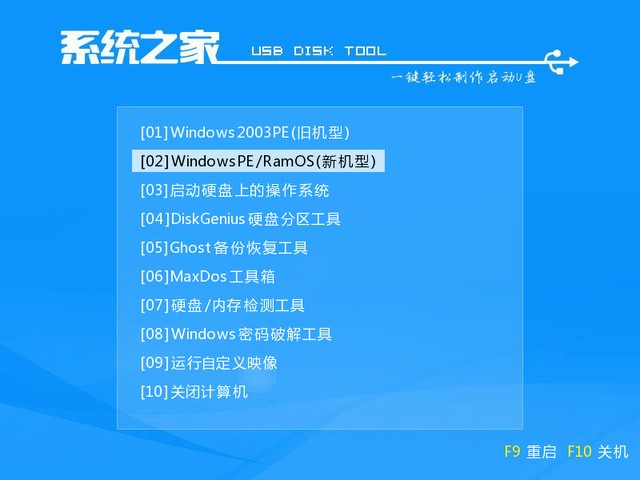
以上就是修复蓝屏代码0xc0000034的主要方法了。
